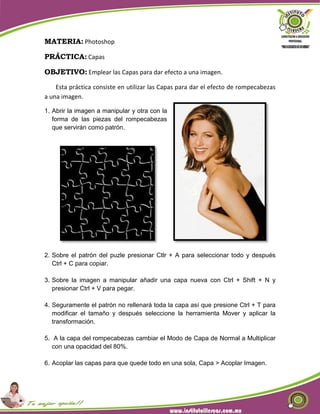
Efecto puzzle (rompecabezas)
- 1. MATERIA: Photoshop PRÁCTICA: Capas OBJETIVO: Emplear las Capas para dar efecto a una imagen. Esta práctica consiste en utilizar las Capas para dar el efecto de rompecabezas a una imagen. 1. Abrir la imagen a manipular y otra con la forma de las piezas del rompecabezas que servirán como patrón. 2. Sobre el patrón del puzle presionar Ctlr + A para seleccionar todo y después Ctrl + C para copiar. 3. Sobre la imagen a manipular añadir una capa nueva con Ctrl + Shift + N y presionar Ctrl + V para pegar. 4. Seguramente el patrón no rellenará toda la capa así que presione Ctrl + T para modificar el tamaño y después seleccione la herramienta Mover y aplicar la transformación. 5. A la capa del rompecabezas cambiar el Modo de Capa de Normal a Multiplicar con una opacidad del 80%. 6. Acoplar las capas para que quede todo en una sola, Capa > Acoplar Imagen.
- 2. 7. Con la herramienta Lazo seleccionar las piezas del puzzle que desee. Pulsando la tecla Alt le es más fácil detallar la selección. 8. Teniendo como color de fondo el blanco, oprimir Ctrl + X para cortar y crear una capa nueva por cada pieza que corte, pegándolas una a una sobre esas capas nuevas. 9. Para dar una impresión más realista, aplicar un efecto sombra sobre cada pieza y algo de relieve; para ello dar doble clic sobre el cuadro que representa a la capa de cada pieza, seleccionar Bisel y Relieve y Contorno, dar clic en OK; colocarlas fuera de su sitio y voltear algunas para que se vean desordenadas. Si pone cada pieza en una capa podrá manipularlas individualmente.